Personnaliser l’affichage des colonnes dans l’outil Annuaire de l’entreprise
Objectif
Personnaliser les colonnes dans l’outil Annuaire au niveau entreprise.
Contexte
Vous pouvez personnaliser les colonnes dans l'outil Annuaire afin d'afficher les données pertinentes pour vous et votre projet.
Éléments à prendre en compte
- Autorisations utilisateur requises :
- Autorisations de niveau « Lecture seule » ou supérieures dans l'outil Annuaire au niveau entreprise ou projet.
- Informations supplémentaires :
- Vous ne pouvez personnaliser les colonnes que dans la vue Utilisateurs .
- La colonne « Modèle d’autorisation (assigné) » est masquée par défaut dans l’outil Annuaire au niveau projet.
Procédure
- Accédez à l’outil Annuaire au niveau entreprise ou projet.
- Sur le côté droit de la ligne d’en-tête, cliquez sur les points de suspension verticaux (⋮).
- Choisissez parmi ces options :
- Afficher une colonne
Cochez la case en regard de la colonne à afficher sur la page Annuaire. Par défaut, toutes les colonnes disponibles sont affichées. - Masquer une colonne
Décochez la case correspondant à la colonne à masquer sur la page Annuaire. Ceci supprime immédiatement la colonne de la page. - Réorganiser les colonnes
Saisissez le nom de la colonne par les points (⁞⁞). Utilisez ensuite une opération de glisser-déposer pour placer la colonne à la position souhaitée dans la liste. Cela déplace immédiatement la colonne dans la position spécifiée. - Restaurer les paramètres par défaut
Cliquez sur le lien Réinitialiser les paramètres par défaut en haut du menu déroulant. - Définir la hauteur de ligne
Cliquez sur l’une des icônes de hauteur de ligne disponibles pour définir la hauteur relative des lignes du tableau.
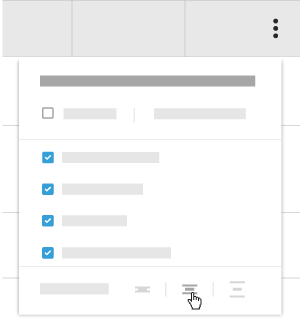
- Afficher une colonne

